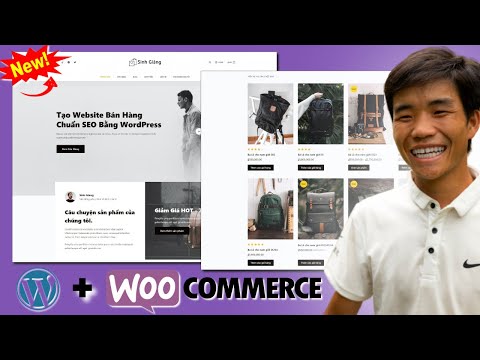Bu wikiHow, Android istifadə edərkən bir albomu YouTube Musiqi kitabxananıza necə saxlamağı öyrədir.
Addımlar

Addım 1. Android -də YouTube Music açın
Adətən onu ana ekranda və ya tətbiq çekmecəsində tapa bilərsiniz. İçərisində ağ üçbucaq olan qırmızı bir simvol axtarın.

Addım 2. Albom axtarın
Ekranın sağ üst küncündəki böyüdücü şüşəyə vurun, sənətçinin və ya albomun adını yazın və sonra axtarış düyməsinə vurun. Axtardığınızla uyğun olan albomlar ″ Albomlar ″ başlığı altında verilmişdir (tapmaq üçün bir az aşağıya fırlamalı ola bilərsiniz).
Bütün siyahını genişləndirmək üçün ″ Albomlar to yanındakı oxa toxunun

Addım 3. Alboma vurun
Bu albomdakı mahnıların siyahısı görünəcək.

Addım 4. İki üst -üstə düşən ağ qutunun işarəsinə vurun
Albomun rəssamı və başlığının altında ekranın yuxarısındadır. İşarənin üzərində bir onay işareti görünəcək, yəni albom artıq kitabxananıza əlavə olunacaq.
- Kitabxananızdakı albomları görmək üçün vurun Kitabxana sağ alt küncdə və sonra vurun Albomlar.
- Albomu kitabxananızdan silmək üçün vurun ⁝ adının yanında (kitabxanada) və sonra vurun Albomu kitabxanadan silin. Və ya albom ekranda açıqdırsa, onay işarəsini çıxarmaq üçün yenidən iki ağ qutu ilə işarəyə vurun.